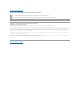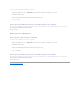Users Guide
Áreadedatos
Eláreadedatosseencuentrabajolasfichasdeaccionesenelladoderechodelapáginadeinicio.Eneláreadedatosserealizanlastareasoseven
detallesacercadeloscomponentesdelsistema.Elcontenidodelaventanadependedelobjetodelárboldelsistemaydelafichadeaccionesseleccionados.
Por ejemplo, al seleccionar BIOSenelárboldelsistema,seseleccionalafichaPropiedadesdemanerapredeterminadayeneláreadedatosaparecela
informacióndeversióndelBIOSdelsistema.Eláreadedatosdelaventanadeaccionescontienenumerosascaracterísticascomunes,incluyendoindicadores
de estado, botones para tareas, elementos subrayados e indicadores de medida.
Indicadores de estado de componentes del sistema
Losiconosqueaparecenjuntoalosnombresdeloscomponentesmuestranelestadodeesoscomponentes(desdelaúltimaactualizacióndelapágina).
Tabla 5-1. Indicadores de estado de componentes del sistema
Botones de tareas
LamayoríadelasventanasabiertasdesdelapáginadeiniciodeServerAdministratorcontienenalmenoscuatrobotonesdetareas:Imprimir, Exportar,
Correoelectrónico y Actualizar.SeincluyenotrosbotonesdetareasenlasventanasespecíficasdeServerAdministrator.Porejemplo,lasventanasde
registrotambiéncontienenlosbotonesparatareasGuardar como y Borrar registro.Paraobtenerinformaciónespecíficasobrelosbotonesdetareas,haga
clic en AyudaenlapáginadeiniciodeServerAdministratorparaverinformacióndetalladasobrelaventanaespecíficaqueestévisualizando.
l Al hacer clic en Imprimir, la impresora predeterminada imprime una copia de la ventana abierta.
l Al hacer clic en Exportar se genera un archivo de texto que contiene una lista de los valores para cada campo de datos de la ventana activa. El archivo
deexportaciónseguardaráenlaubicaciónqueustedespecifique.Consulte"Configuracióndelaspreferenciasdelusuarioydelsistema" para obtener
instruccionessobrecómopersonalizareldelimitadorqueseparalosvaloresenloscamposdedatos.
l Al hacer clic en Correoelectrónico,secreaunmensajedecorreoelectrónicodirigidoaldestinatariodesignado.Consulte"Configuracióndelas
preferencias del usuario y del sistema"paraobtenerinstruccionessobrecómoconfigurarelservidordecorreoelectrónicoyelreceptordecorreo
electrónicopredeterminado.
l Al hacer clic en Actualizar,sevuelveacargarlainformacióndeestadodelcomponentedelsistemaeneláreadedatosdelaventanadeacciones.
l Al hacer clic en Guardar como, se guarda un archivo HTML de la ventana de acciones en un archivo .zip.
l Al hacer clic en Borrar registro,seborrantodoslossucesosdelregistromostradoseneláreadedatosdelaventanadeacciones.
Elementos subrayados
Alhacerclicenunelementosubrayadodeláreadedatosdelaventanadeacciones,semuestrandetallesadicionalesdeeseelemento.
Indicadores de medida
Lassondasdetemperatura,deventiladoresydevoltajeestánrepresentadasporunindicadordemedida.Porejemplo,lafigura5-2 muestra lecturas de una
sonda de ventilador de la CPU del sistema.
Figura 5-2. Indicador de medidor
Unamarcadeverificaciónverdeindicaqueuncomponenteestáenbuenestado(normal).
Untriánguloamarilloquecontieneunsignodeexclamaciónindicaqueelcomponentetieneunacondicióndeadvertencia(nocrítica).Unacondiciónde
advertenciaseproducecuandounasondauotraherramientadesupervisióndetectaunalecturaparauncomponentequeseencuentraentre
determinadosvaloresmínimosymáximos.Unacondicióndeadvertenciarequiereatenciónrápida.
UnaXrojaindicaqueuncomponentetieneunacondicióncrítica(falla).Unacondicióncríticaseproducecuandounasondauotraherramientade
supervisióndetectaunalecturaparauncomponentequeseencuentraentredeterminadosvaloresmínimosymáximos.Unacondicióncríticarequiere
atencióninmediata.
Un espacio en blanco indica que el estado del componente no se conoce.
NOTA: Los botones Exportar, Correoelectrónico, Guardar como y Borrar registrosólosonvisiblesparalosusuariosconectadosconprivilegiosde
usuario avanzado o de administrador.